-
技术编辑教您win10升级更新的方法
- 2019-01-11 10:20:00 来源:windows10系统之家 作者:爱win10
win10系统现在采取的是自动更新的方式来进行win10升级,但是不少使用win10的朋友发现自己的win10系统没有自动更新升级,别着急,下面小编就来说说win10升级更新的方法。
win10发布至今已经有几年了,不少朋友使用win10系统也有一段时间了,但是感觉好像win10很久没有更新了也,那么怎么更新win10系统呢?今天小编就来分享一下操作步骤。
win10升级更新的方法
1.进入win10桌面,鼠标双击桌面上的控制面板打开,然后将查看方式改为小图标,找到并点击Windows 更新进入。如下图所示。
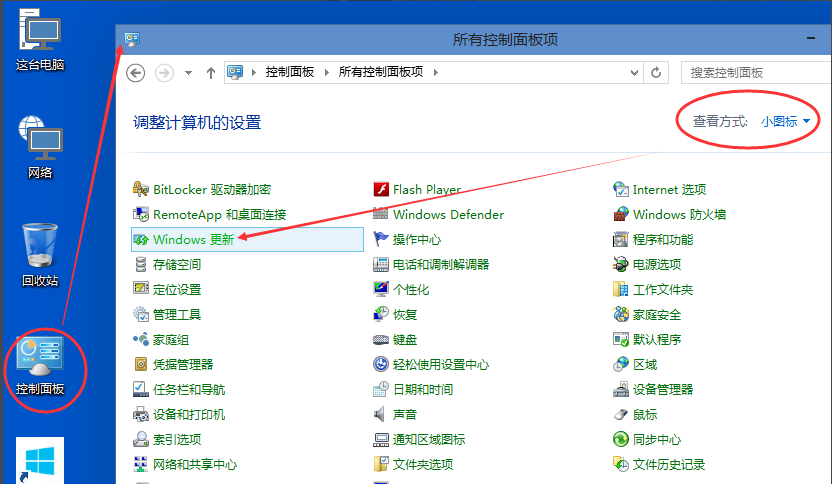
win10升级电脑图解1
2.在新出现的界面中点击界面左侧的检查更新,进入下一步。
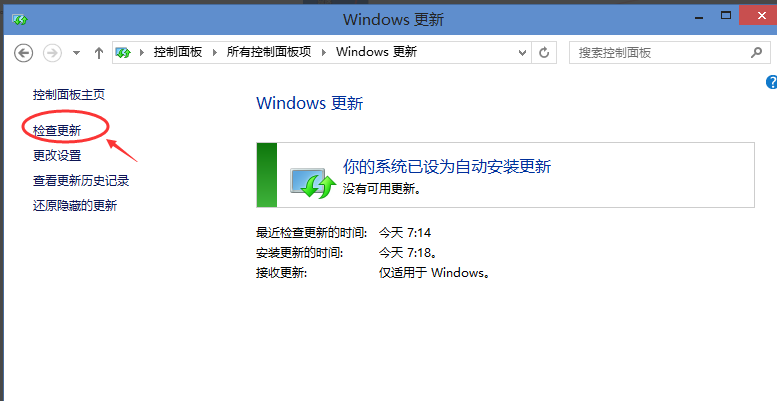
windows10电脑图解2
3.这时win10系统就会自动检测有没有需要更新的补丁包,如果检测到补丁包,windows10系统就会自动下载并安装补丁更新的。

win10升级电脑图解3
以上就是win10升级更新的操作步骤了,希望对您有帮助。
上一篇:图文详解电脑图标有蓝色阴影怎么办
下一篇:告诉你电脑恢复出厂设置具体操作步骤
猜您喜欢
- win10关机快捷键有哪些2022-12-09
- 小编告诉你win10怎样设置文件的默认打..2017-10-20
- 2017最简单一键重装系统window10安装..2017-08-03
- win10激活密钥只能一次吗2022-02-27
- win10怎么更新系统2020-08-18
- win10专业版和家庭版系统有什么区别..2022-07-30
相关推荐
- win10系统激活工具怎么使用 2022-04-13
- win10纯净版有什么优势缺点有哪些.. 2022-05-05
- 电脑win10系统怎么安装 2020-06-28
- 小编告诉你怎么恢复删除的文件?.. 2018-10-22
- win10系统怎么打开swf文件格式.. 2020-04-01
- win10数字权利激活工具使用方法.. 2022-03-17





 魔法猪一健重装系统win10
魔法猪一健重装系统win10
 装机吧重装系统win10
装机吧重装系统win10
 系统之家一键重装
系统之家一键重装
 小白重装win10
小白重装win10
 图像添加水印软件TSR Watermark Image v3.3.3.1 中文汉化版
图像添加水印软件TSR Watermark Image v3.3.3.1 中文汉化版 雨林木风Ghost win8 32位专业版下载v201712
雨林木风Ghost win8 32位专业版下载v201712 深度技术32位win8专业版系统下载v20.04
深度技术32位win8专业版系统下载v20.04 Privacy Eraser Pro v9.80 英文特别版 (电脑隐私保护软件)
Privacy Eraser Pro v9.80 英文特别版 (电脑隐私保护软件) 小白一键备份还原v1.0.0
小白一键备份还原v1.0.0 新萝卜家园ghost Win7 x64纯净版201602
新萝卜家园ghost Win7 x64纯净版201602 迅雷幸福树刷
迅雷幸福树刷 系统之家ghos
系统之家ghos 雨林木风win1
雨林木风win1 Auto cad2000
Auto cad2000 深度技术Ghos
深度技术Ghos 雨林木风Ghos
雨林木风Ghos 系统之家Ghos
系统之家Ghos 电脑公司ghos
电脑公司ghos PeInfo v1.0.
PeInfo v1.0. windows 7 lo
windows 7 lo Holiline v2.
Holiline v2. 粤公网安备 44130202001061号
粤公网安备 44130202001061号